워드파일 실수로 닫았을때 복구 방법
- 오피스
- 2021. 12. 25.
반응형
반응형

워드를 사용하여 저장된 워드파일을 수정작업할때 실수로 저장 안 함을 클릭하여 저장을 하지 못하고 수정한 워드파일을 날려버리는 경우가 있습니다.
힘들게 수정한 파일을 날려버리면 워드를 다시 실행한다고 해도 자동으로 복구가 안되는데요.
이런 실수를 대비하여 워드 자동 복구 저장 기능을 사용하시면 되는데요.
이번에는 워드파일 실수로 닫았을때 복구 방법에 대해 알려드리겠습니다.

▲ 우선 워드 실행 후 우측 상단에 있는 "파일"을 클릭합니다.

▲ 그 후 "옵션"을 클릭합니다.

▲ Word 옵션창이 나타나면, "저장탭"을 클릭 후 [자동 복구 정보 저장 간격 / 저장하지 않고 닫은 경우 마지막으로 자동 저장된 버전 유지] 부분에 체크를 해주신 후 확인을 클릭하여 설정을 저장합니다.

▲ 그럼 위와 같이 저장 안 함을 클릭하여 실수로 워드 파일을 닫았을때 수정한 워드가 자동으로 저장됩니다.
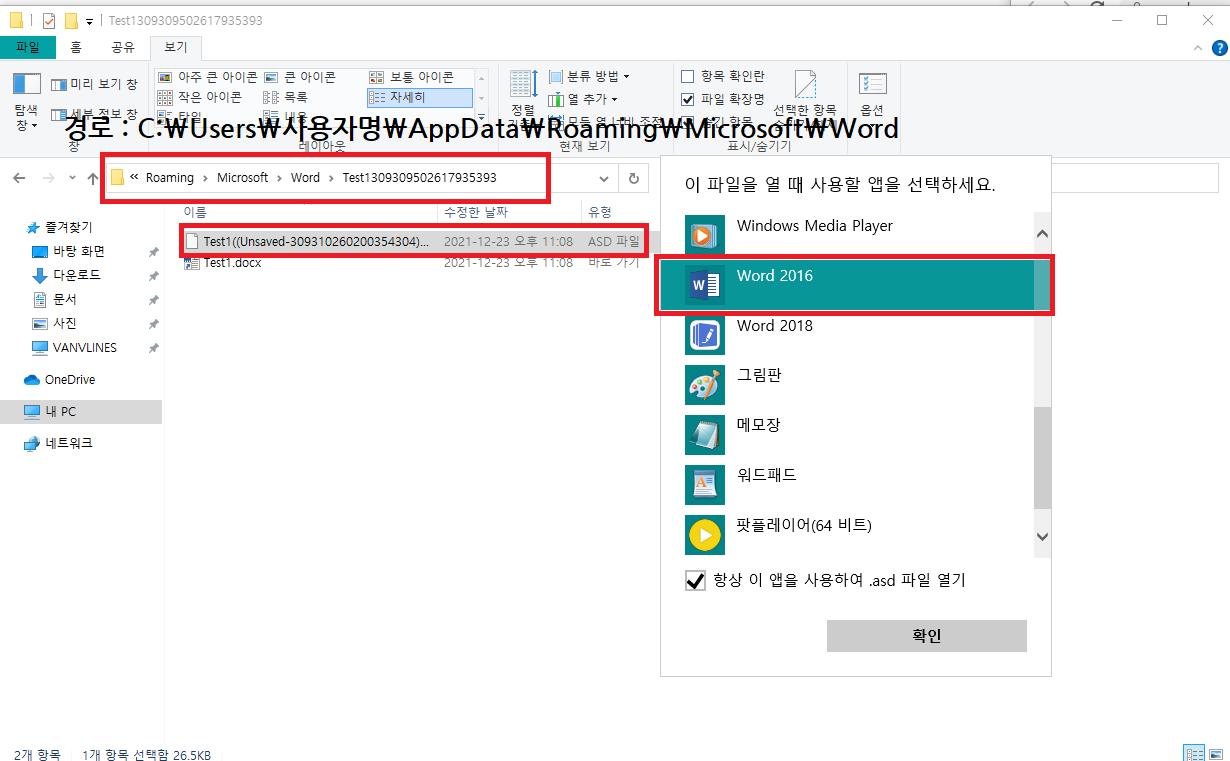
▲ 워드 자동 복구 파일은 [C:\Users\사용자명\AppData\Roaming\Microsoft\Word]경로로 이동하면 ASD 파일이 있습니다.
ASD 파일을 Word를 통하여 열어줍니다.
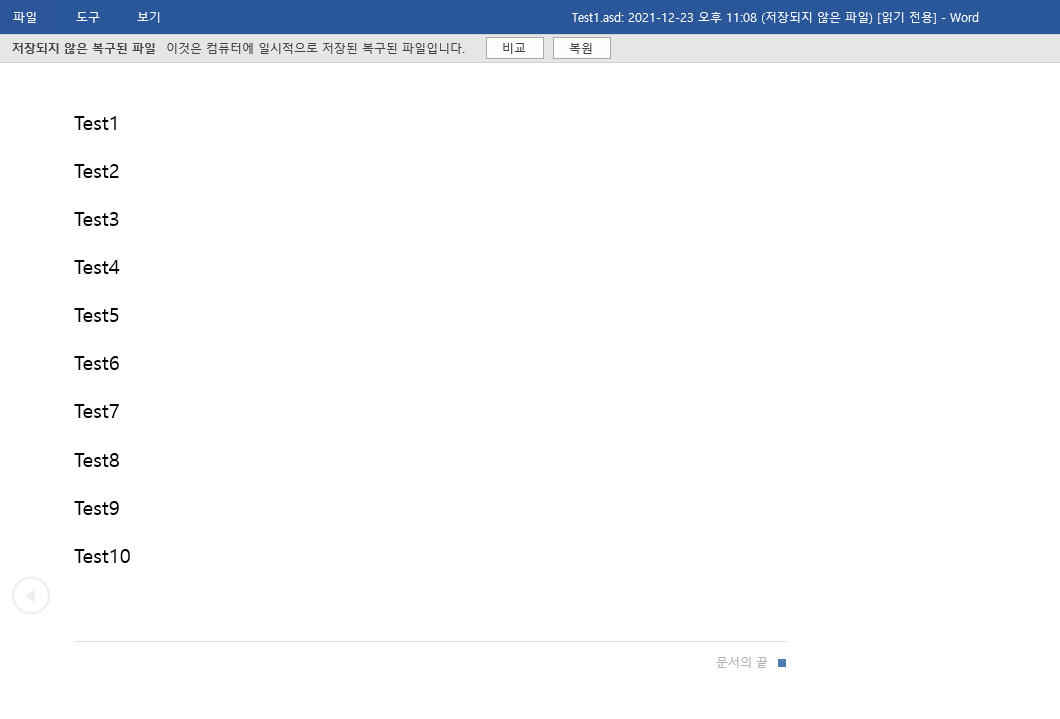
▲ 그럼 위와 같이 수정한 워드 파일이 열리며 복원을 클릭하여 워드 파일을 복원할 수 있습니다.
반응형
'오피스' 카테고리의 다른 글
| MS 오피스 2021 다운로드 / 설치 방법 (CMD 인증 포함) (3) | 2022.11.19 |
|---|---|
| 워드(Word) 파일 비밀번호, 암호 설정 방법 (0) | 2022.10.21 |
| 파워포인트 배경 제거, 이미지 투명하게 만들기 (0) | 2021.09.11 |
| 워드 이미지 한번에 삭제하기 (0) | 2021.07.07 |
| MS Office 다크모드 적용 방법 (오피스 다크모드) (0) | 2021.06.01 |